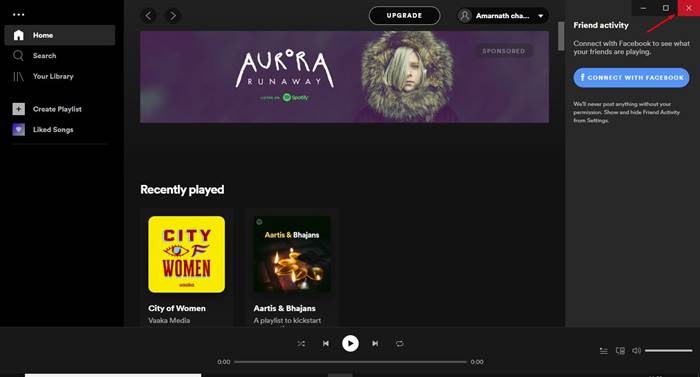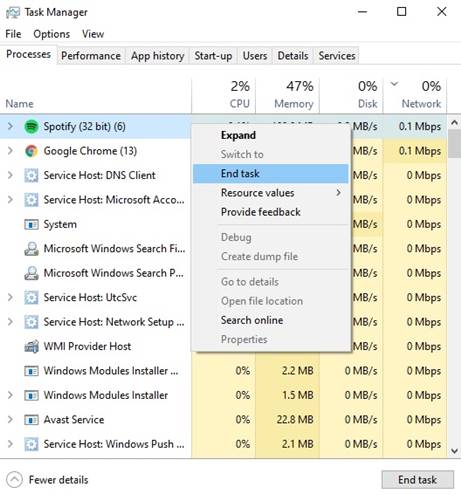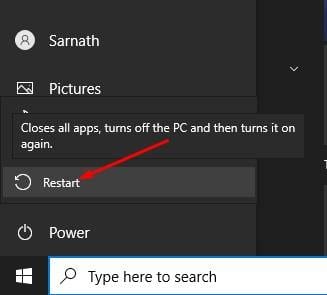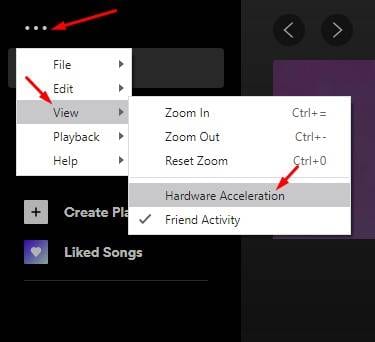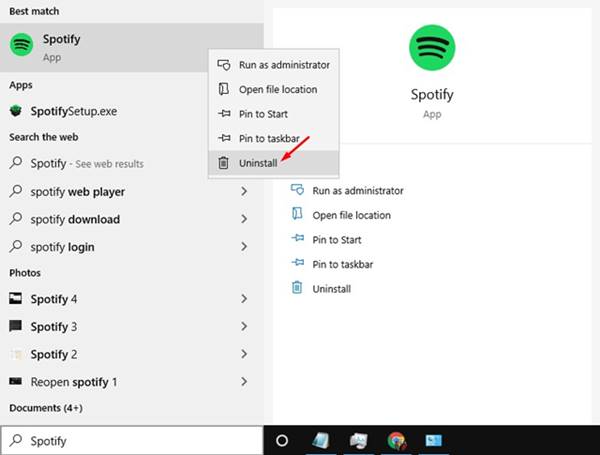Cara ndandani Spotify ora nanggapi ing Windows lan Mac
Saiki, ana atusan layanan streaming musik sing metu ana. Nanging, ing antarane kabeh, Spotify metu saka wong akeh. Spotify nduweni konten sing luwih apik tinimbang kabeh opsi streaming musik liyane. Mayuta-yuta pangguna saiki nggunakake layanan streaming musik populer.
Spotify kasedhiya kanggo platform Android, iOS, lan desktop. Senajan app Android lan iOS biasane bug-free, versi desktop app Spotify wis cukup sawetara kewan omo. Umume pangguna ngadhepi masalah nalika nggunakake aplikasi desktop Spotify.
Bubar, sawetara pangguna dilaporake nampa pesen kesalahan Spotify Not Responding ing Windows lan Mac. Pesen kesalahan katon metu saka ngendi wae, lan mbingungake akeh pangguna. Dadi, yen sampeyan uga nemoni masalah sing padha, mula sampeyan kudu ngetrapake metode sing dituduhake ing artikel iki.
5 Cara Ndandani Spotify Ora Nanggapi ing Windows lan Mac
Ing pandhuan iki, kita bakal nuduhake pandhuan rinci babagan carane ndandani Spotify ora nanggapi ing Windows 10. Ayo priksa.
1. Bukak maneh aplikasi Spotify
Yen sampeyan nemoni pesen kesalahan nalika miwiti, sampeyan kudu nutup lan mbukak maneh aplikasi Spotify. Aplikasi Spotify bisa uga ora diluncurake kanthi bener, sing bisa nyebabake pesen kesalahan muncul.
Kanggo nutup aplikasi Spotify, sampeyan kudu ngeklik tombol Waca "X" dumunung ing ndhuwur. Sawise ditutup, ngenteni sawetara detik lan mbukak maneh app saka layar desktop.
2. Gunakake Task Manager / Activity Monitor kanggo mungkasi Spotify
Yen sampeyan isih entuk pesen kesalahan sanajan sawise miwiti maneh, sampeyan kudu nggunakake Task Manager ing Windows 10 / Activity Monitor ing Mac kanggo mungkasi app Spotify. Ing Windows, klik-tengen ing taskbar banjur pilih "Task Manager". Saiki, ing Task Manager, klik-tengen ing Spotify banjur pilih End Task.
Ing macOS, tutul Command + Space Lan goleki Monitor Aktivitas. Ing Monitor Aktivitas, pilih " Spotify Saka menu banjur klik Tandhani "X" Ing sisih ndhuwur kanggo nutup aplikasi.
3. Wiwiti maneh komputer
Ora Matter apa sampeyan nggunakake PC Windows utawa Mac; Yen sampeyan nemoni pesen kesalahan sanajan sawise mbukak maneh aplikasi Spotify, sampeyan kudu miwiti maneh kabeh sistem. Wiwiti maneh piranti biasane minangka cara sing apik kanggo ngatasi kesalahan. Dadi, apa wae sistem operasi sing sampeyan gunakake, sampeyan kudu miwiti maneh komputer kanthi cara iki.
4. Pateni akselerasi perangkat keras
Ing akselerasi hardware, aplikasi nggunakake kemampuan komputer kanggo nambah fungsi tartamtu, tinimbang ngandelake kabeh piranti lunak. Spotify nduweni fitur iki sing ngatasi kabeh optimasi adhedhasar piranti lunak lan nggunakake komputer kanggo ngedongkrak kinerja sing luwih apik lan efisien.
Sawetara pangguna Spotify ujar manawa mbusak akselerasi hardware mbantu ndandani pesen kesalahan Spotify sing ora nanggapi. Kanggo mateni akselerasi hardware, bukak aplikasi Spotify, banjur pencet tombol ALT. Iki bakal mbukak dhaptar file, pilih عر ، lan batal pilihan "Percepatan Hardware" saka menu pilihan.
5. Instal maneh Spotify App
Yen kabeh cara gagal kanggo ndandani Spotify ora nanggapi pesen kesalahan, sampeyan kudu instal maneh app Spotify. Tindakake langkah-langkah ing ngisor iki kanggo nginstal ulang Spotify ing Windows 10.
- Bukak telusuran Windows lan ketik "Spotify" .
- Klik-tengen ing aplikasi Spotify banjur pilih "uninstall"
- Sawise dibusak, pindhah menyang folder - C:\Users\yourUSERNAME\AppData\Roaming\
- Saka path, mbusak folder Spotify. Sawise dibusak, instal maneh aplikasi Spotify maneh.
Instal maneh Spotify ing Mac
Nginstal maneh aplikasi Spotify ing Mac sampeyan gampang lan gampang. Sampeyan kudu nindakake sawetara langkah prasaja diwenehi ngisor iki.
- Bukak aplikasi Finder aktif macOS .
- Pilih tab Aplikasi saka panel kiwa.
- Telusuri saiki Spotify .
- Klik-tengen ing Spotify banjur pilih Pilihan "Pindah menyang sampah" .
Sawise dibusak, pindhah menyang Mac App Store lan download app Spotify.
Iki! Aku wis rampung. Iki carane sampeyan bisa nginstal maneh Spotify ing Windows 10 lan Mac.
Dadi, artikel iki kabeh babagan ndandani Spotify Not Responding pesen ing Windows lan Mac. Muga-muga artikel iki mbantu sampeyan! Mangga bareng karo kanca-kanca uga. Yen sampeyan duwe keraguan babagan iki, sumangga kita ngerti ing kothak komentar ing ngisor iki.